- Muallif Abigail Brown [email protected].
- Public 2023-12-17 07:04.
- Oxirgi o'zgartirilgan 2025-01-24 12:28.
Nimalarni bilish kerak
- PC: Qidiruv maydoniga Bluetooth kiriting. Bluetooth va boshqa qurilmalar sozlamalari > Bluetooth-ni yoqing > qurilmani tanlang > Ulanish tugmasini bosing.
- Mac: Apple menyusi > Tizim sozlamalari > Bluetooth 643344-ni tanlang. Ulanish.
- Android telefon: Sozlamalar > Ulanishlar > Bluetooth 643345 qurilmasidan 2-ga teging Ulanish va ulanish uchun roʻyxat.
- iPhone: Sozlamalar > yoqing Bluetooth > Ulanishni boshlash uchun eshitish vositasi nomini bosing.
- Bluetooth yoqilgan televizorga ulanish uchun (brendlar farqlanadi), Sozlamalar > Ulanishlar menyusiga oʻting > Bluetooth, ulang va ulaning.
Ushbu maqola televizor, shaxsiy kompyuter, Mac, iPhone yoki Android-ni quloqchinlarga ulash haqida umumiy ma'lumot beradi.
Har qanday Bluetooth quloqchinlarini istalgan qurilmaga ulashdan oldin joriy qurilmangizda mos adapterlar (agar kerak bo'lsa) va Bluetooth yoqilganligiga ishonch hosil qiling. Naushniklar ham yoqilgan va ulanish rejimida boʻlishi kerak.
Kompyuterga Bluetooth naushnik qoʻshing
Windows 10 da naushniklarni ulashdan oldin Bluetooth-ni yoqganingizga ishonch hosil qiling. Quloqlik ham yoqilganda, Sozlamalar > Bluetooth va boshqa qurilmalar > Audio ga oʻting va bosing. ulash va ulash uchun minigarnituralar. Agar qurilma roʻyxatda boʻlmasa, Bluetooth yoki boshqa qurilmani qoʻshish > Bluetooth tugmasini bosing va yangi qurilmani koʻrinadigan qilib qoʻying.
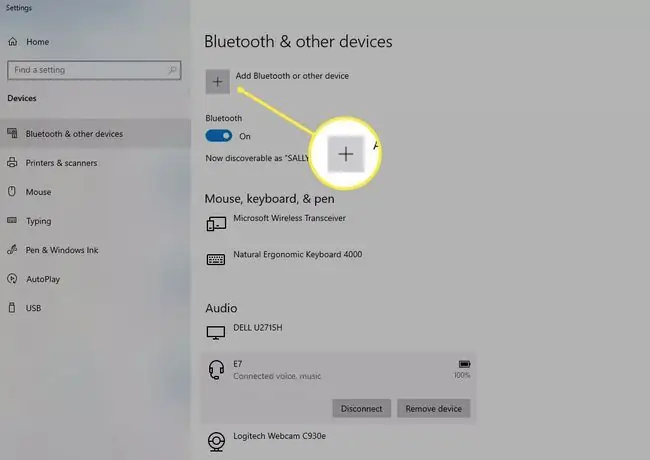
Eshitish vositalarini Windows kompyuterlariga ulash haqida batafsil.
Naushniklarni Mac-ga ulang
Mac kompyuterida ish stolingizdagi Apple logotipini bosing. Keyin Tizim sozlamalari > Bluetooth tugmasini bosing va naushniklaringiz roʻyxatda paydo boʻlganda Ulanish tugmasini bosing. shuningdek, Boshqarish markaziga oʻting > Bluetooth > Bluetooth sozlamalari > (qurilma nomi yonida).
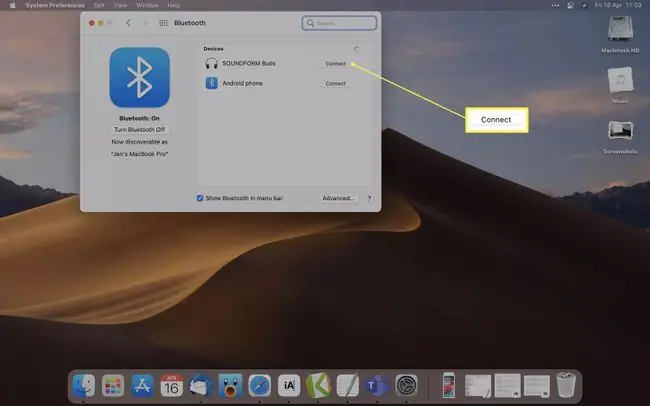
Quloqliklarni Mac-ga ulash haqida batafsil ma'lumot.
Bluetooth eshitish vositasini iPhone bilan ulash
Sozlamalar oching va Bluetooth yoqilganligini tasdiqlang. Qurilma nomiga teging (Mening qurilmalarim yoki Boshqa qurilmalar ostida) va iPhone unga ulanadi.
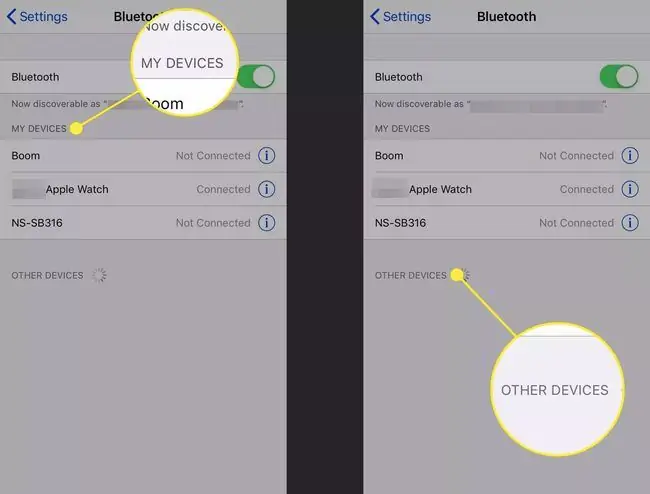
Eshitish vositalarini iPhone-ga ulash haqida batafsil.
Quloqliklarni Androidga ulang va ulang
Android telefonlarida bu jarayon Sozlamalar ostida amalga oshiriladi. U yerga o‘ting, so‘ng Ulangan qurilmalar > Ulanish sozlamalari > Bluetooth > yangi qurilma va ulanish va ulanish uchun mavjud qurilma ustiga bosing.
Bildiruvlar oynasini pastga surib, Bluetooth belgisini bosib/ushlab turish orqali ham Bluetooth menyusiga kirishingiz mumkin.
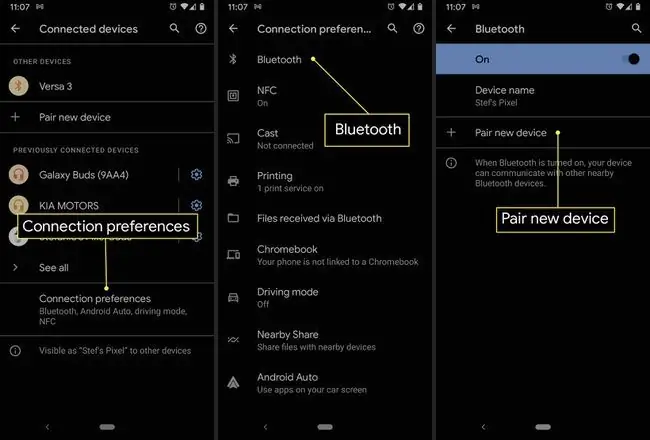
Androidlarni naushniklarga ulash haqida batafsil.
Naushniklarni televizorga ulang
Har bir televizor brendi biroz boshqacha yondashuvdan foydalanadi, lekin umuman olganda, Sozlamalar > Ulanishlar menyusiga oʻting > Bluetooth, keyin roʻyxatdagi quloqchinlarni ulang va ulang. Agar siz kabel kompaniyasi o‘rniga oqim qurilmasidan foydalansangiz, so‘zlardagi farqlarni ham ko‘rishingiz mumkin.
Bluetooth orqali naushniklarni istalgan televizorga qanday ulash mumkin
Eshitish vositalarini televizorga ulash haqida batafsil.
FAQ
Bluetooth naushniklarni PS4 ga qanday ulash mumkin?
PS4 asl nusxada Bluetooth garnituralarini qoʻllab-quvvatlamaydi, lekin siz baribir uni ishga tushirishingiz mumkin. Eshitish vositalarini ulash rejimiga qo'ying va Sozlamalar > Devices > Bluetooth Devices Ulanish uchun eshitish vositasini tanlang bu. Agar bu ishlamasa, garniturani DualShock 4 kontrolleriga ulab ko‘ring yoki USB Bluetooth adapterini sotib oling.
Bluetooth naushniklarni Xbox One-ga qanday ulash mumkin?
PS4 singari, Xbox One konsoli ham Bluetooth garnituralarini qoʻllab-quvvatlamaydi. Buning o'rniga, u Xbox Wireless deb nomlangan xususiy texnologiyadan foydalanadi. Agar naushnikingiz Xbox Wireless-ga mos kelsa, uni va konsolni Xbox kontrollerini ulagandek ulash rejimiga qo'ying. Ular bir necha soniya ichida ulanishi kerak. Microsoft o'z veb-saytida Xbox One-ga mos keladigan minigarnituralar ro'yxatiga ega. Bluetooth quloqchinlarini Xbox One’ga ulashning boshqa usullari uchun Lifewire qoʻllanmasini koʻring.
Bluetooth naushniklarni Nintendo Switch-ga qanday ulash mumkin?
Nintendo Switch qurilmasi orqali Bluetooth eshitish vositalarini qoʻllab-quvvatlamaydi. Eshitish vositasini qo'l konsoli bilan ishlatish uchun sizga USB Bluetooth adapteri yoki 3,5 mm audio kabeli bo'lgan eshitish vositasi kerak bo'ladi. 2021-yilning eng yaxshi oʻyin garnituralari boʻyicha Lifewire qoʻllanmasini koʻring.
Bluetooth quloqchinlaringizni qanday qilib ulash rejimiga oʻtkazasiz?
Usul ishlab chiqaruvchiga qarab farq qilishi mumkin, lekin odatda holat chirogʻi miltillaguncha quvvat tugmasini bosib ushlab turish orqali Bluetooth eshitish vositalarini ulash rejimiga qoʻyishingiz mumkin.






